كيفية إنشاء حساب ضيف على Windows 11
طريقة سهلة لمشاركة جهاز الكمبيوتر الخاص بك هي استخدام حساب ضيف مخصص. يمكن أن يكون لديهم مساحة خاصة بهم دون الوصول إلى أغراضك الشخصية. سنوضح لك كيفية إنشاء حساب ضيف في Windows 11.
لسوء الحظ ، ليس الأمر سهلاً كما كان من قبل لإنشاء حساب ضيف في Windows. هناك طريقتان يمكننا التغلب عليهما. ستنشئ كلتا الطريقتين حسابات محلية خالية من كلمات المرور يمكن لأي شخص استخدامها. سنوضح لك كل طريقة تعمل.
ما هو "حساب الضيف" في Windows 11؟
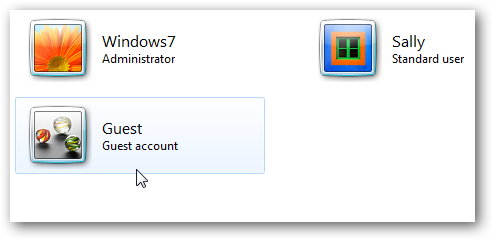 حسابات المستخدمين على Windows 7.
حسابات المستخدمين على Windows 7.تغيرت حسابات الضيوف في Windows كثيرًا على مر السنين . سهّل نظاما التشغيل Windows 7 و Windows 8 إنشاء حسابات "ضيف" مخصصة. كان لهذه الحسابات وصول محدود إلى جهاز الكمبيوتر الخاص بك. على سبيل المثال ، تعذر على حسابات الضيوف تثبيت البرامج أو تغيير إعدادات النظام.
بدءًا من Windows 10 ، أخفت Microsoft ميزة حساب الضيف. لا تزال Microsoft تحتفظ باسم "الضيف" لحسابات الضيوف ، ولكن لا يمكن إنشاء نفس النوع من حسابات الضيوف التي كانت متوفرة قبل Windows 10.
Windows 11 هو نفسه Windows 10 قبله. لا يمكن الوصول بسهولة إلى ميزة حساب الضيف "الحقيقي". بدلاً من ذلك ، سننشئ حسابًا محليًا لا يتطلب كلمة مرور. سيظل هذا مكانًا يمكن للضيوف الذهاب إليه ، لكن ليس له نفس القيود. يمكنهم تثبيت البرامج وضبط الإعدادات ، لكنها لن تؤثر على ملف التعريف الخاص بك.
قم بإنشاء حساب "ضيف" من خلال الإعدادات
أولاً ، افتح تطبيق الإعدادات على جهاز Windows 11 وانتقل إلى الحسابات> العائلة والمستخدمون الآخرون.

ضمن قسم "المستخدمون الآخرون" ، انقر على "إضافة حساب".

سيطلب منك Windows تسجيل الدخول باستخدام حساب Microsoft. انقر فوق "ليس لدي معلومات تسجيل دخول هذا الشخص" بدلاً من ذلك.

بعد ذلك ، حدد "إضافة مستخدم بدون حساب Microsoft".

أدخل الآن اسم حساب الضيف. لا يمكن أن يكون "ضيفًا" في الواقع ولكن أي شيء آخر سيعمل. اترك حقول كلمة المرور فارغة وانقر على "التالي".

هذا هو! سيظهر الحساب الآن بجانب الحسابات الأخرى ولن يتطلب كلمة مرور لتسجيل الدخول.
قم بإنشاء حساب ضيف من خلال سطر الأوامر
هذه الطريقة تقنية أكثر قليلاً ولكنها تتطلب خطوات أقل. للبدء ، ابحث عن "موجه الأوامر" في قائمة ابدأ وانقر بزر الماوس الأيمن لتشغيله كمسؤول.

اكتب هذا الأمر واضغط على Enter: net user Guest1 /add /active:yes
ملاحظة: يمكنك استبدال "الضيف 1" بأي اسم آخر ، ولكن لا يمكنك استخدام "الضيف".

هذا هو! سيقول "اكتمل الأمر بنجاح" وسترى الحساب مدرجًا ضمن الإعدادات> الحسابات> العائلة والمستخدمون الآخرون> المستخدمون الآخرون.
من الغريب أن Microsoft أزالت القدرة على إنشاء حسابات ضيوف حقيقية. كانت حسابات الضيف الحقيقية لها قيود أفضل ، ولكن إذا كنت تريد فقط السماح لشخص ما باستخدام جهاز الكمبيوتر الخاص بك الذي يعمل بنظام Windows 11 دون أن تتمكن من العبث بأشياءك ، فهذه هي الحيلة.
Tags
الكمبيوتر
